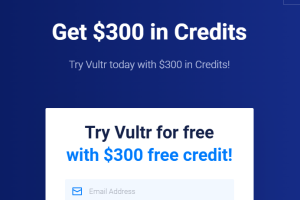HostEase虚拟主机提供了Linux主机和Windows主机,其中的Windows主机深受广大站长的喜爱,因为Windows主机可支持的程序更多,比如说ASP.NET程序,而Linux主机就不支持。当然也不是说Linux主机就不好,毕竟它的cPanel控制面板是广大站长朋友们最喜欢用的面板。前段时间,小编发现了一款非常优秀的适合企业建站的内容管理系统(动易SiteFactory内容管理系统)。下面,小编给大家演示下HostEase主机Windows主机上是如何安装该系统的。
1.到站长百科下载动易SiteFactory程序
2.上传下载的程序到网站目录
比如我现在要在我的子域名对应的目录site5里面建立网站,就把刚下载的程序上传到site5里面。

3.解压缩程序
选中文件,点击提取文件按钮,会提示提取文件至site5,继续点击提取文件进行确认。


4.移动WebSite目录里所有文件到域名对应的主目录
注意这里的文件很多,默认情况下可能在一页内显示不完,如下图点击所有以显示所有文件。然后全选,点击复制/移动,在目标栏上填入/site5,点击移动。


5.创建程序所需数据库
如下图,点击添加数据库,输入数据库名称,数据库类型这里选择Microsoft SQL Server,点击确定。

6.为数据库添加用户
数据库创建好后就是为数据库添加用户了,进入刚创建的数据库,然后如下图所示点击添加数据库用户,输入数据库用户名和密码,点击确定。


7.进入程序的安装及设置
在浏览器地址栏输入你的域名或者http://你的域名/Install或者http://你的域名/Install/Default.aspx,会跳转到欢迎界面,同意协议并点击下一步。

8.环境检测
上步中点击下一步会进入环境检测页面,小编这里默认都是通过的, 假如有哪一项没有通过的话,就进入文件管理器里面设置相应的目录权限。具体你可以参考教程HostEase Windows主机安装PHPWind论坛程序中的第九步,与其类似进行设置就行了。

9.数据库连接设置
验证通过之后,点击下一步会进入数据库的链接设置,在这里填入你在前面新建的数据库以及数据库用户和密码,至于数据源那一项默认即可。

10.模板方案配置
默认也就一个默认的模板,我们直接点击下一步即可。

11.初始化数据库
如下图所示点击开始初始化对数据库进行初始化,等待1~2分钟就会提示初始化完成。


12.配置文件设置
到这里基本上快完成了,如下图填入你的网站标题以及网站的地址,后台管理和认证码默认即可,管理员名称和管理员密码自己进行设置。

13.安装完成

推荐阅读:
HostEase主机知识库
HostEase优惠码汇总
Hostease主机最新购买教程
HostEase主机Plesk面板上传文件图文教程